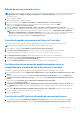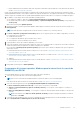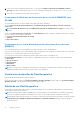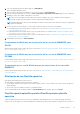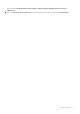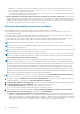Users Guide
Table Of Contents
- OpenManage Integration Version 7.0 for Microsoft System Center Guía del usuario
- Tabla de contenido
- Introducción
- Acerca de los componentes de OMIMSSC
- Acerca del Portal para administradores
- Inicio de OMIMSSC desde la consola de MSSC inscrita
- Casos de uso
- Implementación del sistema operativo mediante la extensión de la consola de OMIMSSC para SCCM
- Implementación del sistema operativo mediante la extensión de la consola de OMIMSSC para SCVMM
- Implementación de sistemas operativos que no son de Windows mediante las extensiones de la consola de OMIMSSC
- Aplicar actualizaciones en servidores
- Configurar los componentes sustituidos
- Exportar e importar perfiles de servidor
- Perfiles
- Inicio de la configuración e implementación
- Detección de servidores y sincronización con la consola de MSSC
- AcerAcerca de la configuración del servidor de referencia
- Detección de servidores en OMIMSSC
- Detección de servidores en la extensión de la consola de OMIMSSC para SCCM
- Detección de servidores en la extensión de la consola de OMIMSSC para SCVMM
- Requisitos del sistema para los sistemas administrados
- Descubrimiento de servidores mediante descubrimiento automático
- Detección manual de servidores
- Sincronización de las extensiones de la consola de OMIMSSC con el SCCM inscrito
- Sincronización de la extensión de la consola de OMIMSSC con el SCVMM inscrito
- Sincronización con MSSC inscrito
- Resolución de errores de sincronización
- Eliminación de servidores de OMIMSSC
- Inicio de la consola de la iDRAC
- Licencias de OMIMSSC
- Plantilla operativa
- Preparación para la implementación
- Creación de imagen ISO de WinPE
- Secuencia de tareas
- Edición de una secuencia de tareas
- Creación de medios de arranque de Lifecycle Controller
- Configuración de una ubicación predeterminada de recurso compartido para el medio de inicio de Lifecycle Controller
- Creación de una ISP de inicio de medio de secuencia de tareas
- Para trabajar con la implementación de sistemas operativos que no sean de Windows
- Administración de Plantilla operativa
- Preparación para la implementación
- Integración con Dell Repository Manager (DRM)
- Mantenimiento
- Acerca de las actualizaciones del firmware
- Recuperación
- Cómo aplicar el firmware y los ajustes de configuración
- Recopilación de registros de LC
- Exportación de inventario
- Visualización de información en OMIMSSC
- Solución de problemas
- La opción de implementación no aparece en la secuencia de tareas
- Creación de grupos de chasis VRTX duplicados
- El grupo de actualización de clúster vacío no se elimina durante el descubrimiento automático o la sincronización
- Error de creación de origen de actualización
- Error de actualización de firmware porque la de cola de trabajos está llena
- Error de actualización del firmware en grupo actualización de clúster
- Error al actualizar el firmware en 11.a generación de servidores
- Error al actualizar el firmware utilizando la fuente de actualización de DRM
- Error de un trabajo programado en un grupo de actualización
- Error al aplicar la Plantilla operativa
- Error de acceso al recurso compartido de CIFS mediante el nombre de host
- Error al conectarse con FTP mediante el origen de actualizaciones predeterminado del sistema
- Error al crear un repositorio durante una actualización del firmware
- Error al eliminar un grupo de actualización personalizado
- Error de visualización de trabajos y registros
- Error al exportar registros de LC en formato CSV
- Error al exportar perfiles de servidores
- Error al mostrar el logotipo de Dell EMC en el Portal para administradores de OMIMSSC
- Error al ver los registros de LC
- Actualización del firmware en algunos componentes independientemente de la selección
- Error de implementación de hipervisores
- Error de implementación del hipervisor debido a archivos de controlador retenidos en el recurso compartido de biblioteca
- Error en la implementación del hipervisor en los servidores blade PowerEdge de 11.ª generación cuando se utiliza Active Directory
- Credenciales incorrectas durante la detección
- Problema de instalación de IG mientras se ejecutan varias instancias del instalador en el mismo servidor
- La importación del trabajo de perfil de servidor agota el tiempo de espera después de dos horas
- La información de inventario más reciente no aparece incluso después una actualización del firmware
- Error 21119 de SCVMM VMM al agregar servidores Active Directory
- Apéndice
- Acceso a contenido de soporte desde el sitio de soporte de Dell EMC
Edición de una secuencia de tareas
NOTA: Mientras edita secuencias de tareas en SCCM 2016, los mensajes de referencia de objetos que faltan no enumeran el paquete
Setup windows and ConfigMgr (Configuración de Windows y Configuration Manager). Agregue el paquete y guarde la
secuencia de tareas.
1. Inicie Configuration Manager.
Aparecerá la pantalla de Configuration Manager.
2. En el panel izquierdo, seleccione Biblioteca de software > Sistemas operativos > Secuencia de tareas.
3. Haga clic con el botón derecho del mouse en la secuencia de tareas que desea editar y haga clic en Editar.
Aparece la ventana Editor de secuencias de tareas.
4. Haga clic en Agregar > Implementación de Dell > Aplicar controladores a partir de Dell Lifecycle Controller.
Se carga la acción personalizada para la implementación de servidores Dell. Ahora, es posible hacer cambios en la secuencia de tareas.
NOTA: Al editar una secuencia de tareas por primera vez, aparece el mensaje de error Setup Windows and Configuration
Manager (Configurar Windows y Configuration Manager). Para solucionarlo, cree y seleccione el paquete de actualización
del cliente de Configuration Manager. Para obtener más información acerca de la creación de paquetes, consulte la
documentación de Configuration Manager en technet.microsoft.com.
Creación de medios de arranque de Lifecycle Controller
Use esta función para crear un medio de arranque de implementación sin intervención a partir de una secuencia de tareas.
NOTA: Esta función se aplica solo a la extensión de la consola de OMIMSSC para SCCM.
1. Inicie OMIMSSC y haga clic en Boot Media Creation (Creación de medio de arranque).
2. En Image Source (Origen de imagen), proporcione el archivo ISO que contiene la imagen del sistema operativo.
Para obtener más información, consulte Creación de una ISO de arranque mediante la secuencia de tareas.
3. En Output File (Archivo de salida), escriba el nombre del archivo ISO, que es un archivo ISO desatendido.
4. (Opcional) Para ir a la página Jobs and logs (Trabajos y registros) después de que haya comenzado el trabajo, seleccione la casilla
de verificación Go to the Job List (Ir a la lista de trabajos).
5. Haga clic en Update (Actualizar) para guardar el archivo de salida en el recurso compartido de la ISO.
Configuración de una ubicación predeterminada de recurso
compartido para el medio de inicio de Lifecycle Controller
Para establecer una ubicación predeterminada de recurso compartido para el medio de inicio de Lifecycle Controller:
1. En Configuration Manager, seleccione Administration (Administración) > Site Configuration (Configuración de sitios) > Sites
(Sitios)
2. Haga clic con el botón derecho del ratón en <site server name> (nombre del servidor del sitio), seleccione Configure Site
Components (Configurar componentes del sitio) y, luego, seleccione Out of Band Management (Administración fuera de
banda).
Aparecerá la ventana Propiedades de los componentes de administración fuera de banda.
3. Haga clic en la ficha Lifecycle Controller.
4. En Ubicación predeterminada del recurso compartido para el medio de inicio personalizado de Lifecycle Controller, haga
clic en Modificar para modificar la ubicación predeterminada del recurso compartido del medio de inicio personalizado de Lifecycle
Controller.
5. En la ventana Modify Share Information (Modificar información de recurso compartido), introduzca un nuevo nombre de
recurso compartido y una nueva ruta de acceso al recurso compartido.
6. Haga clic en OK (Aceptar).
Creación de una ISP de inicio de medio de secuencia de tareas
1. En Configuration Manager, en Software Library (Biblioteca de software), haga clic con el botón derecho del ratón en Task
Sequences (Secuencias de tareas) y seleccione Create Task Sequence Media (Crear medio de secuencia de tareas).
Plantilla operativa
31